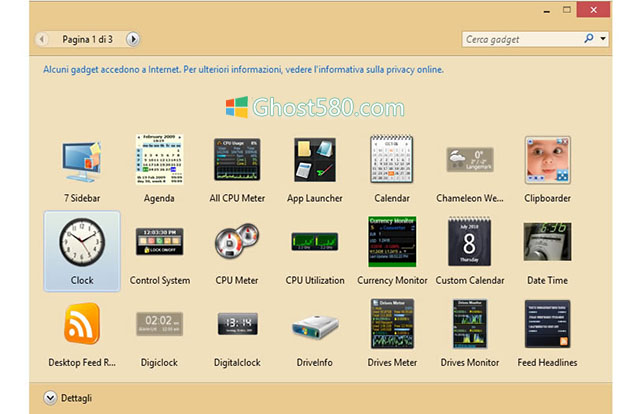Windows 10系统如何自定义一些配置
桌面看起来像这样:始终相同,背景相同,功能相同。 我们决定不仅要更改配置,还要更改一些功能,以优化工作和定制我们的PC。 怎么办? 只需遵循这些五个技巧Windows 10.五个技巧Windows 10来定制工作环境在本文中,我们将指出一些工具,我们将建议一些操作来优化Windows 10,并彻底改变您的工作环境的体验。
如何自定义开始菜单让我们从“开始”菜单开始:Windows 10引入的一项新功能是“开始”菜单的存在,随着Windows 8的出现而消失。这是一个重要的变化,因为它允许直接访问系列 功能,从Cortana到搜索功能,以及其他应用程序和Windows 10的功能。
如何个性化? 我们可以通过使用一些应用程序来做到这一点: - 开始回来。 您想要转换菜单以使其与Windows 7相同吗? 别担心:我们可以通过下载和安装此工具来实现。 致力于这种配置的怀旧,Start回来的成本为2.99美元,但可以在试用版中免费测试
- 启动10.此应用程序也可以安装在30天的试用版中,并且,当启动回来时,允许我们复制Windows 7的典型体验,其所有部分的开始菜单都相同。
- 启动菜单Reviver:由于这个免费工具,我们不会回过头来,但我们将能够通过优化的设计界面和Windows 7模式自定义和重新组织菜单项,结合Windows 8的典型磁贴设计和 Windows 10。
如何禁用应用程序通知Windows 10的一个特点是它让人回想起移动环境。 和移动环境一样,即使在Windows 10中也会显示应用程序的通知。如果我们要为单个应用程序(例如社交或电子邮件)的所有应用程序禁用它们,我们可以按照这些简单的步骤操作。 单击“开始”菜单>“设置”,然后选择“系统”项。
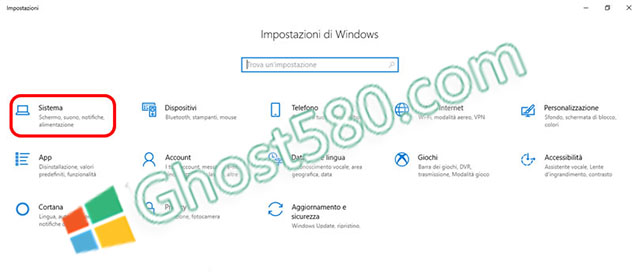
登录后,将打开此屏幕,我们必须从中选择通知和操作项。 然后,我们可以决定是禁用所有应用程序还是单个应用程序的通知。要完全禁用通知,请转到通知区域,然后关闭项目获取应用程序和其他发件人的通知。
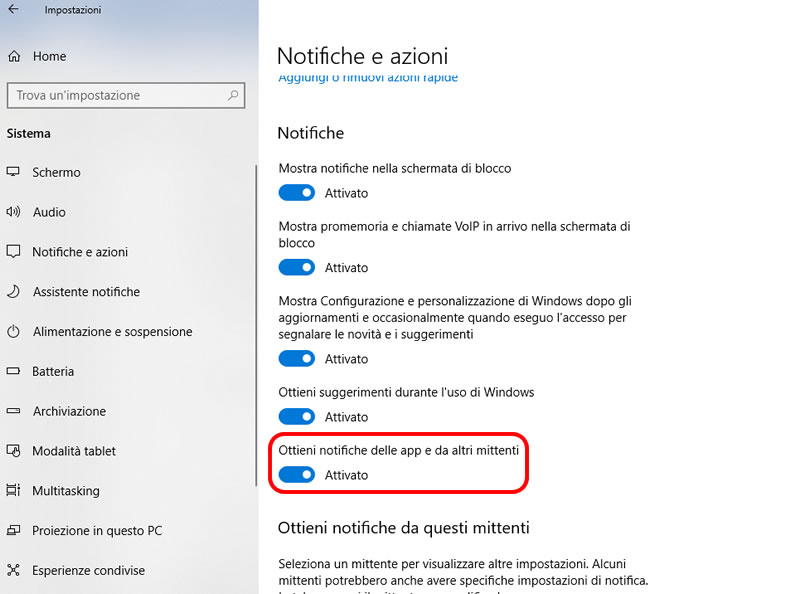
如果我们想通过仅停用某些应用程序的通知来优化Windows 10,我们只需要移动项目从这些发件人获取通知,并禁用应用程序旁边的条目激活
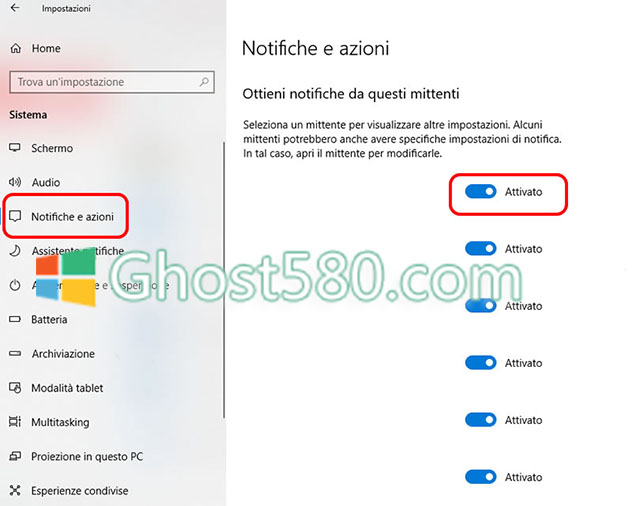
如何更改Windows 10中的任务栏在我们可以推荐的Windows 10技巧中,有什么允许我们自定义任务栏(任务栏)。 为此,只需从官方网站下载7任务栏软件并将其安装在我们的PC上。 完成后,它将打开一个屏幕,我们可以从中自定义任务栏的不同功能 - 例如,我们可以隐藏或显示Start键,或者我们可以减少任务栏中元素之间的空间。
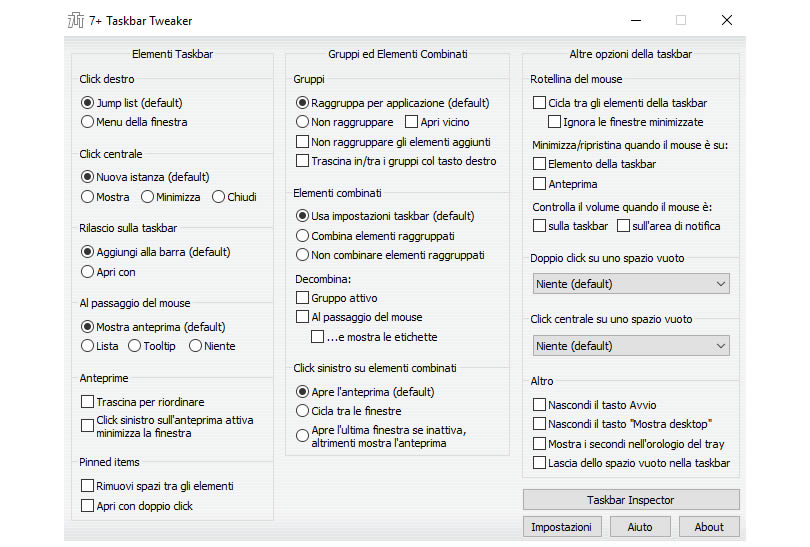
自定义桌面背景我们还可以决定更改桌面背景,选择颜色或动画壁纸。 要更改Windows 10的背景颜色,请单击“开始”菜单>“设置”,然后单击“个性化”项。
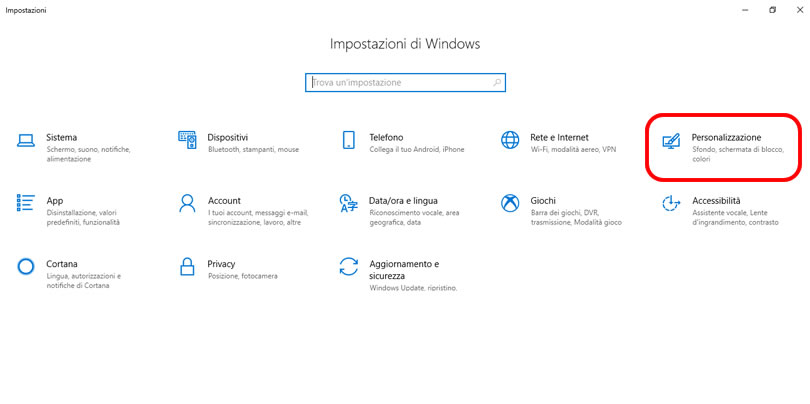
单击我们在左侧找到的背景项,然后从右侧区域中选择下拉菜单中的纯色项,并从可用的颜色中选择背景颜色或自定义背景颜色。
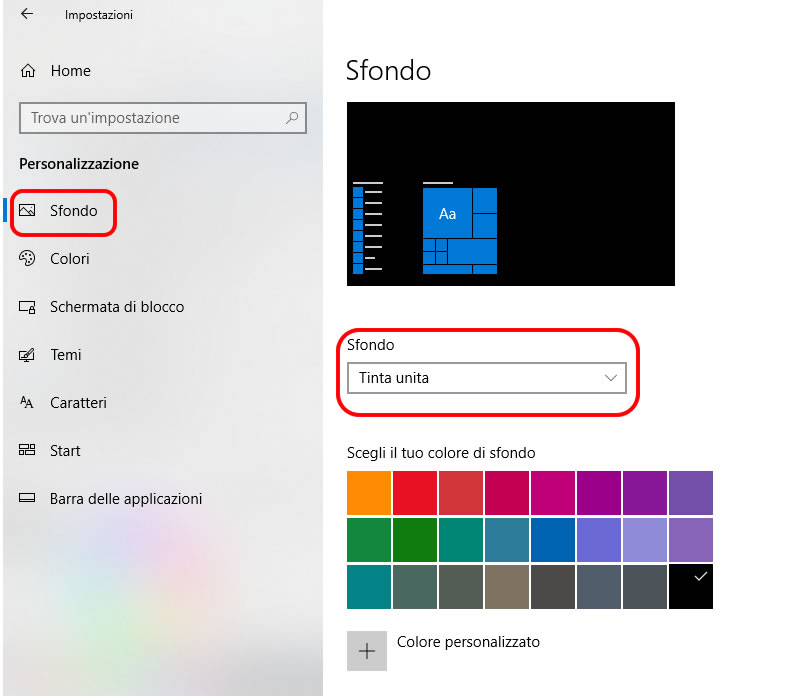
如果我们想要选择动画和非静态图像,我们必须转向专用软件,例如售价3.99欧元的Wallpaper Engine或允许您免费使用30天的DeskScapes,并从€5开始收取费用 ,35安装小工具与Windows 7相比,Windows 8和10不连续的标志是能够在我们的桌面上安装小工具。 如果您错过了立即指示天气状况或使用PC内存的这些工具,我们建议您安装Microsoft Widgets HD。 在我们的PC上安装后,我们启动它,然后从屏幕上我们选择要在桌面上激活的小工具。 要解锁功能,您仍然需要以5.99欧元的价格购买Feature Pack
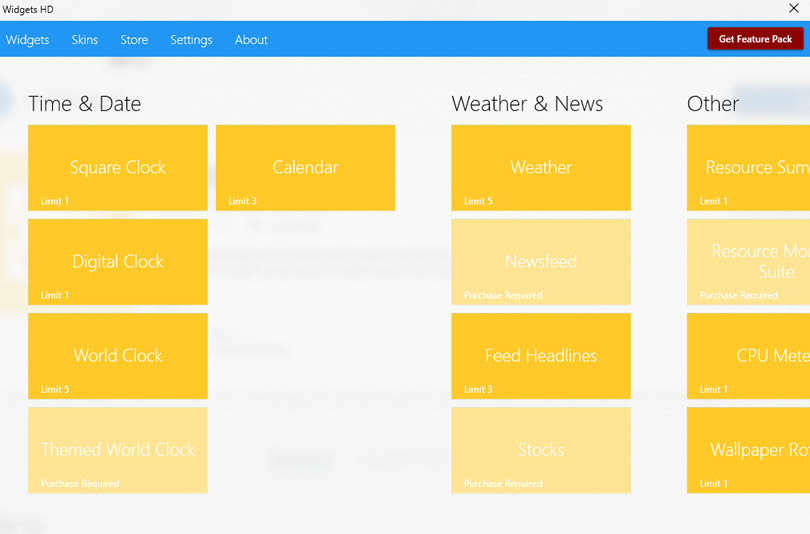
或者我们可以安装免费的8Gadgets Pack工具,一旦下载并启动,它将允许我们从列表中选择要激活的小工具,方法是选择它们并将它们拖到桌面上。